Plans prenant en charge cette fonctionnalité : Professional Business Enterprise
Une page 404 s’affiche lorsqu’un lecteur tente d’accéder à une page inexistante sur le site de la base de connaissances. Par exemple, lorsqu’un lecteur tente d’accéder à une URL supprimée dans le site de la base de connaissances, une page 404 apparaît.
Personnalisez la page d’erreur 404 de votre site de base de connaissances en ajoutant un message et une illustration personnalisés. Cela améliore l’expérience du lecteur, en le guidant vers les pages souhaitées au lieu de les laisser sur une page 404 par défaut. Vous pouvez ajouter des liens, des titres, des descriptions et des images qui reflètent votre marque. La page 404 peut être personnalisée en utilisant le style de base ou personnalisé.
NOTE
Une fois que vous avez configuré une page 404 personnalisée, vous ne pouvez pas revenir à la page par défaut. Il est recommandé d’avoir une page 404 personnalisée pour améliorer l’expérience du lecteur.
Personnalisation de la page 404
Pour personnaliser la page 404, suivez les étapes ci-dessous :
Accédez à () dans la barre de navigation de gauche du portail de la base de connaissances.
Dans le volet de navigation de gauche, accédez à Knowledge base site > Customize site.
La page Customize site contient toutes les configurations de base de la conception du site.
Cliquez sur Customize site.
Dans le menu déroulant de gauche, sélectionnez Page 404 .
Personnalisez la page à l’aide de l’une des deux options suivantes :
Style de base : Permet la personnalisation de l’image par défaut.
Style personnalisé : ajoutez du code HTML et CSS personnalisés. Utilisez le bouton bascule Aperçu pour basculer entre le mode Code et le mode Rendu.
Cliquez sur Save pour enregistrer vos modifications sans les appliquer immédiatement.
CliquezPreview pour voir comment vos modifications apparaîtront sur le site de la base de connaissances.
CliquezPublish pour rendre vos modifications récentes visibles aux lecteurs.
Cliquez sur l’icôneMore () et sélectionnez Reset to published version pour annuler toutes les personnalisations enregistrées et non enregistrées et revenir à la dernière version publiée.
NOTE
La fonctionnalité Réinitialiser à la version publiée n’est disponible que pour les nouveaux projets de site de base de connaissances 2.0 créés après le 29 mars 2025.
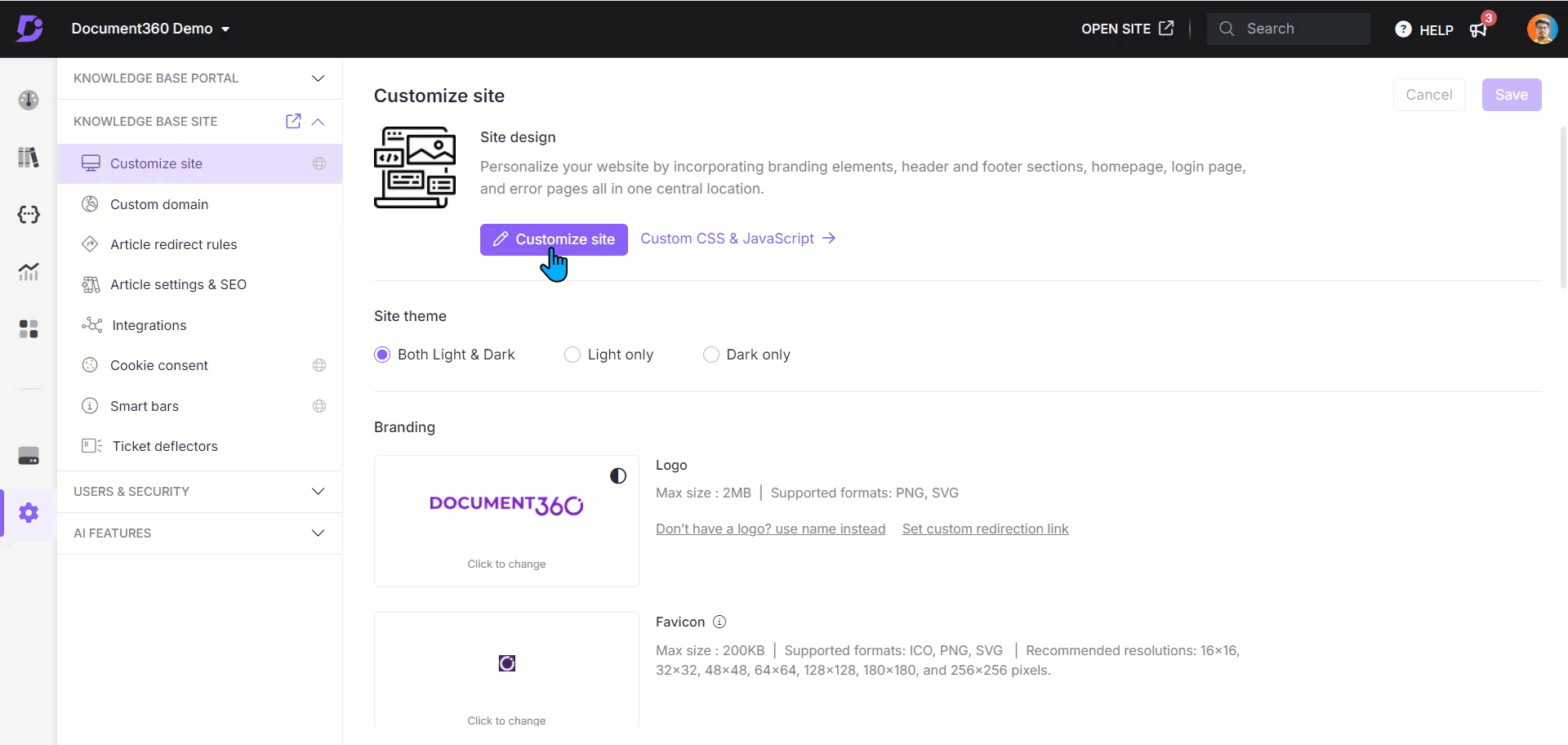
Style de base
Image
Téléchargez une image associée pour améliorer la page.
Cliquez sur Image.
Le panneau Image apparaîtra.
Cliquez sur Modifier et choisissez entre deux options :
a. Images par défaut : sélectionnez l’une des images par défaut et cliquez sur Enregistrer.
b. Image : fournissez une URL ou téléchargez une image à partir de votre disque.
Pour télécharger à partir d’une URL : saisissez l’URL de l’image dans le champ URL et cliquez sur Enregistrer.
Pour télécharger à partir de votre disque dur : cliquez sur Importer une image, sélectionnez le fichier, puis cliquez sur Enregistrer.
Définissez l’alignement de l’image (gauche, centre ou droite) selon vos besoins.
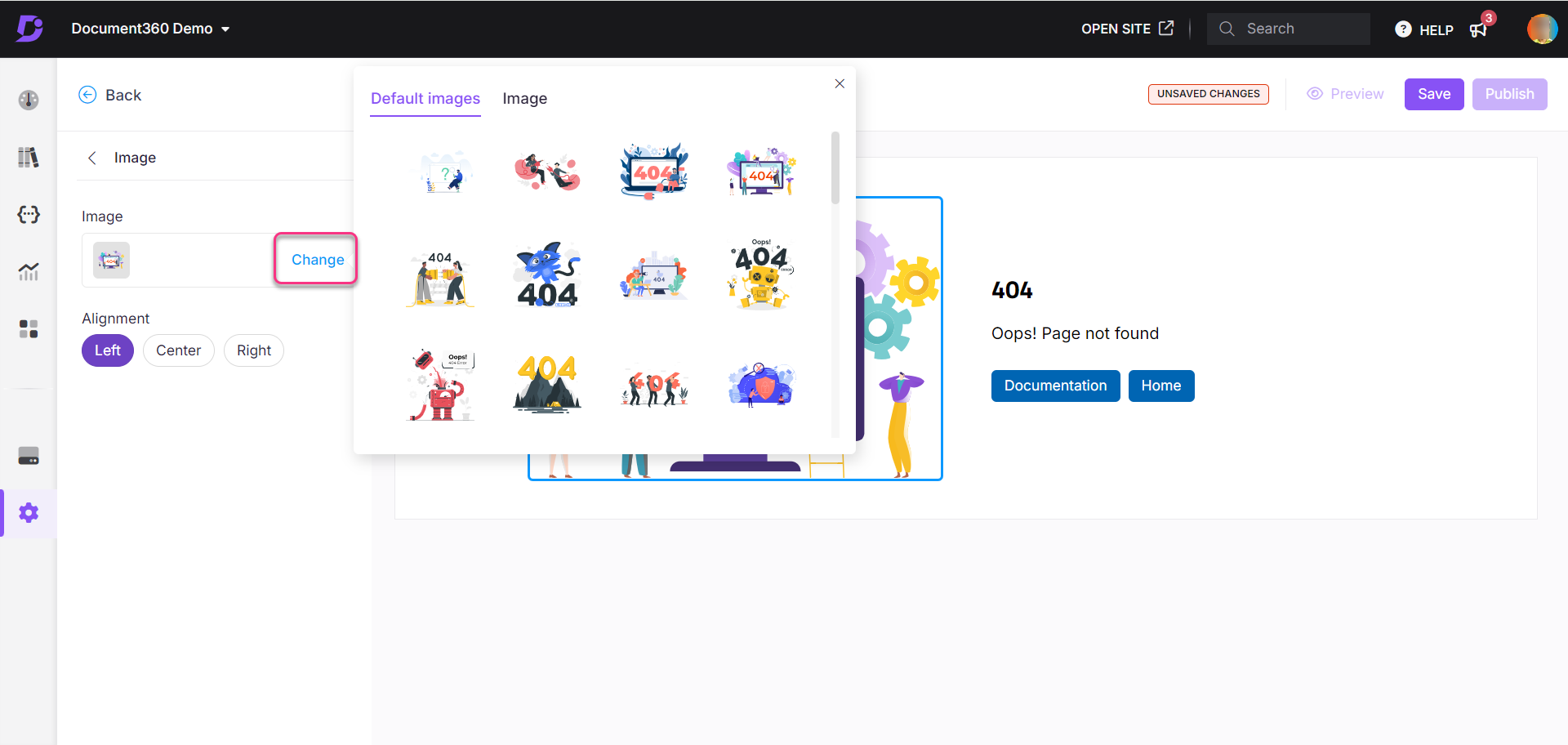
Rubrique
Cliquez sur En-tête.
Le panneau En-tête apparaîtra.
Entrez le texte d’en-tête souhaité.
Sélectionnez une couleur dans la palette de couleurs du texte.
L’en-tête par défaut sera « 404 ».
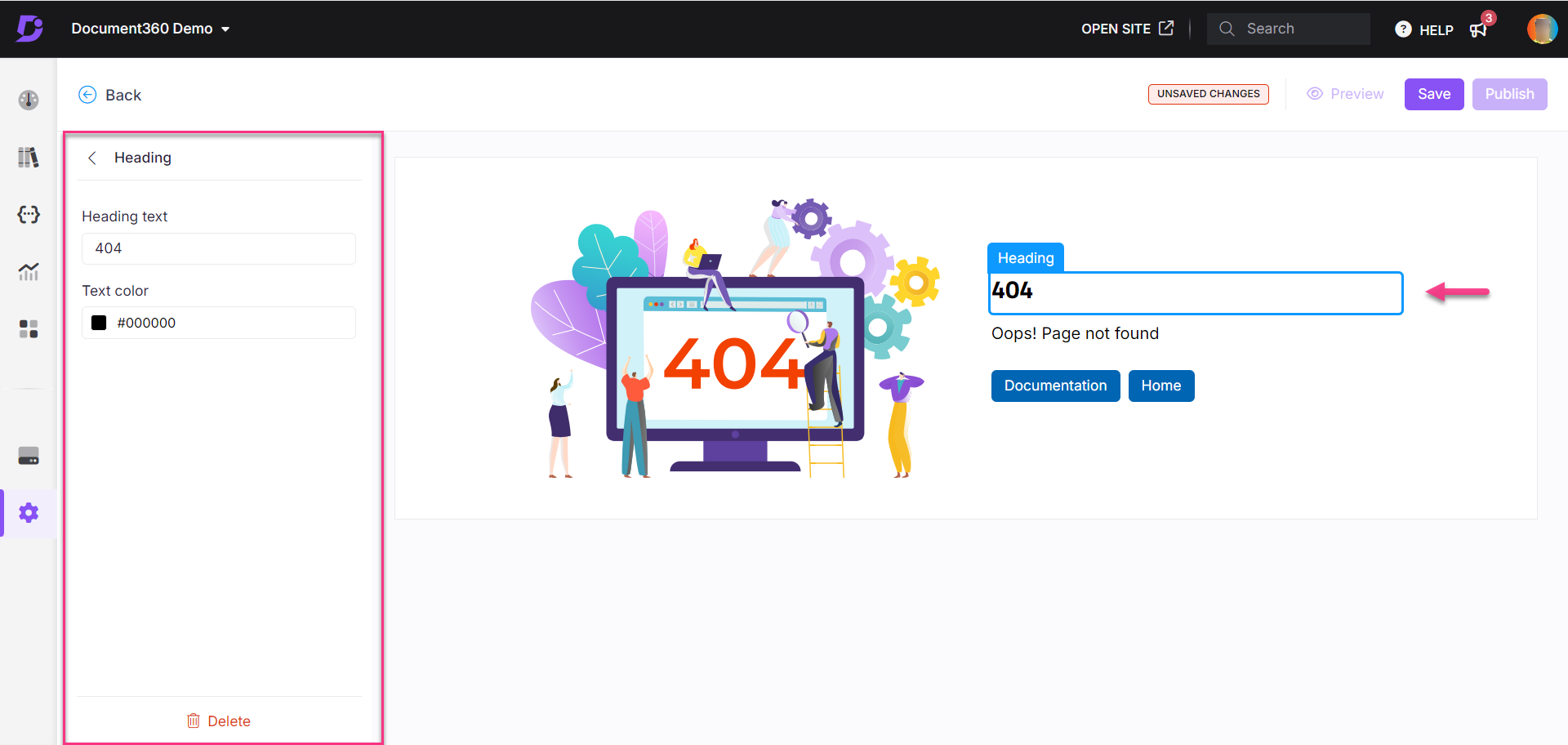
Paragraphe
Cliquez sur Paragraphe.
Le panneau Paragraphe s’affiche.Entrez une description pour la page. Cela aidera les lecteurs à comprendre le contexte.
Sélectionnez une couleur dans la palette de couleurs du texte.
Le texte par défaut sera "Oups ! Page introuvable.
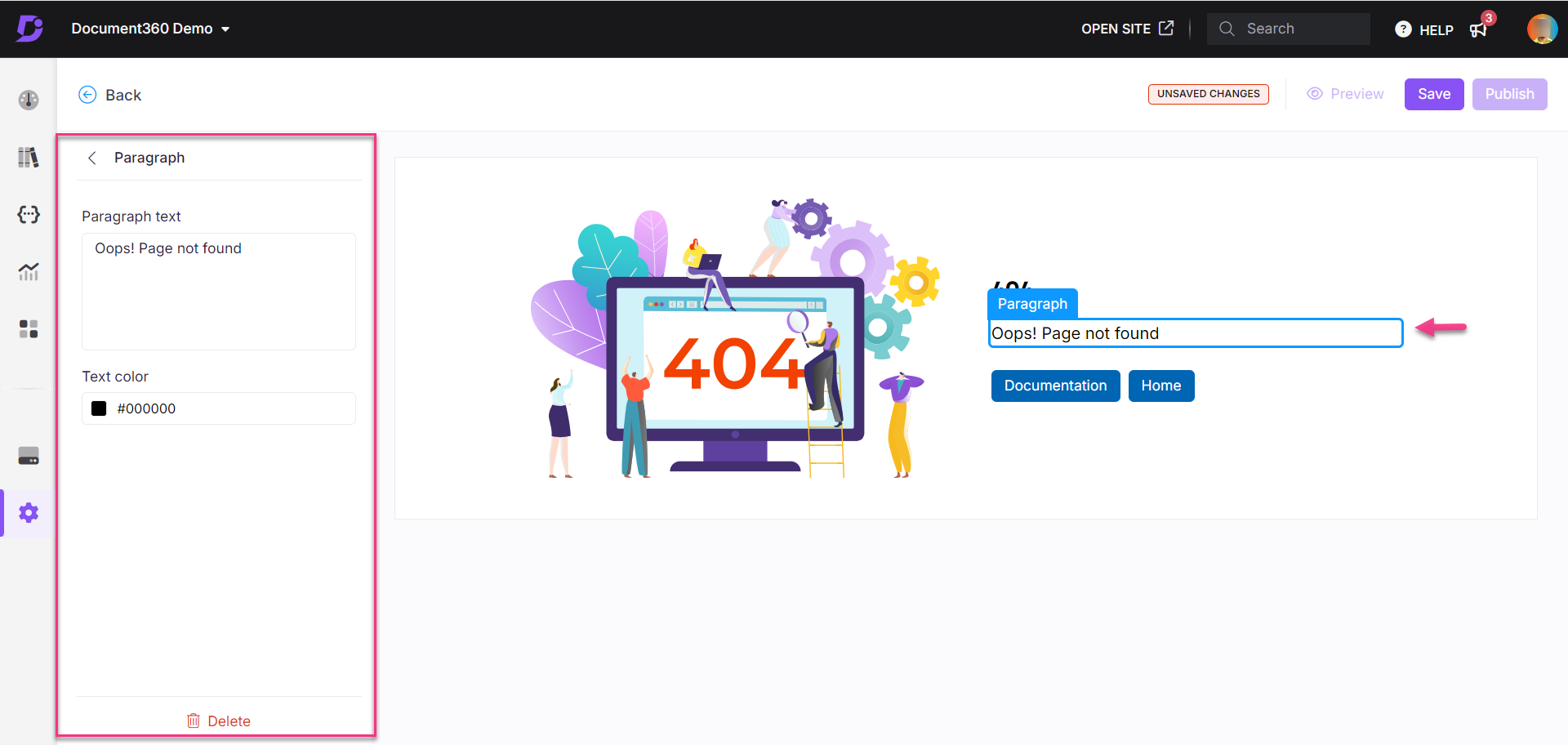
Boutons
Ajoutez jusqu’à trois boutons de lien pour guider les lecteurs vers les pages souhaitées.
Cliquez sur Boutons.
Cliquez sur le bouton Ajouter pour créer un nouveau bouton.
Entrez le texte et l’URL de chaque bouton.
Cliquez sur l’icône Supprimer () pour supprimer un bouton ou sur l’icône Masquer () pour le masquer.
Cliquez sur Supprimer en bas pour supprimer tous les boutons.
Une fois cela fait, cliquez sur Enregistrer.
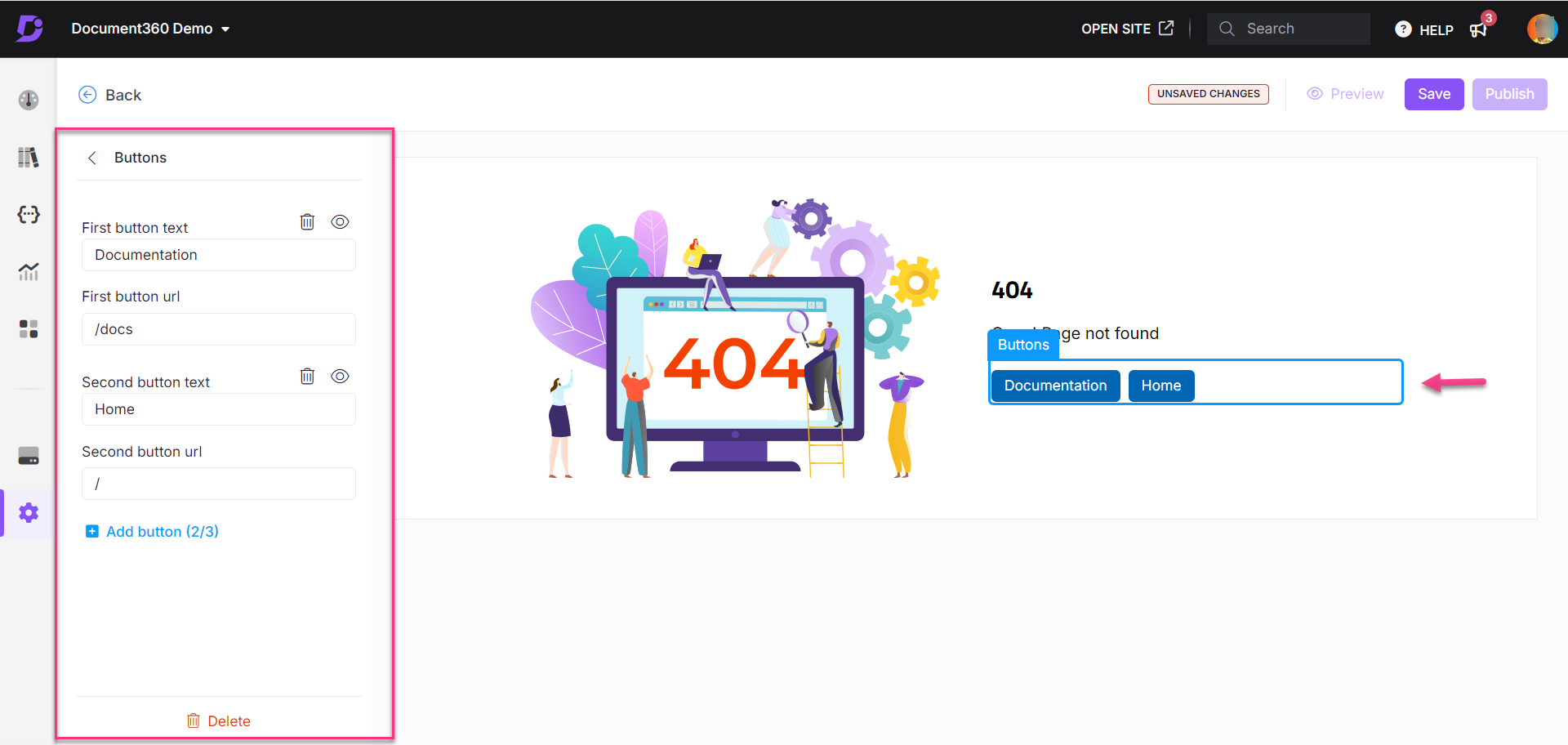
NOTE
Liens suggérés à inclure sur la page 404 :
Page d’accueil
Page/formulaire de contact pour que les lecteurs signalent un lien brisé
Plan du site de la base de connaissances
Certaines de vos pages de blog les plus populaires
Pages de produits ou de catégories les plus populaires ou les plus précieuses
Style personnalisé
Personnalisez la page 404 avec une section HTML ou CSS.
Sélectionnez Style personnalisé et basculez entre les sections HTML et CSS .
Mettez à jour le code au besoin dans chaque section.
Activez l’option Aperçu pour afficher la page mise à jour.
Une fois cela fait, cliquez sur Save pour enregistrer vos modifications sans les appliquer immédiatement.
CliquezPreview pour voir comment vos modifications apparaîtront sur le site de la base de connaissances.
Cliquez sur Publish pour que vos modifications récentes soient visibles pour les lecteurs.
Cliquez sur l’icôneMore () et sélectionnez Reset to published version pour supprimer toutes les personnalisations enregistrées et non enregistrées et revenir à la dernière version publiée.
NOTE
La fonctionnalité Réinitialiser à la version publiée n’est disponible que pour les nouveaux projets de site de base de connaissances 2.0 créés après le 29 mars 2025.
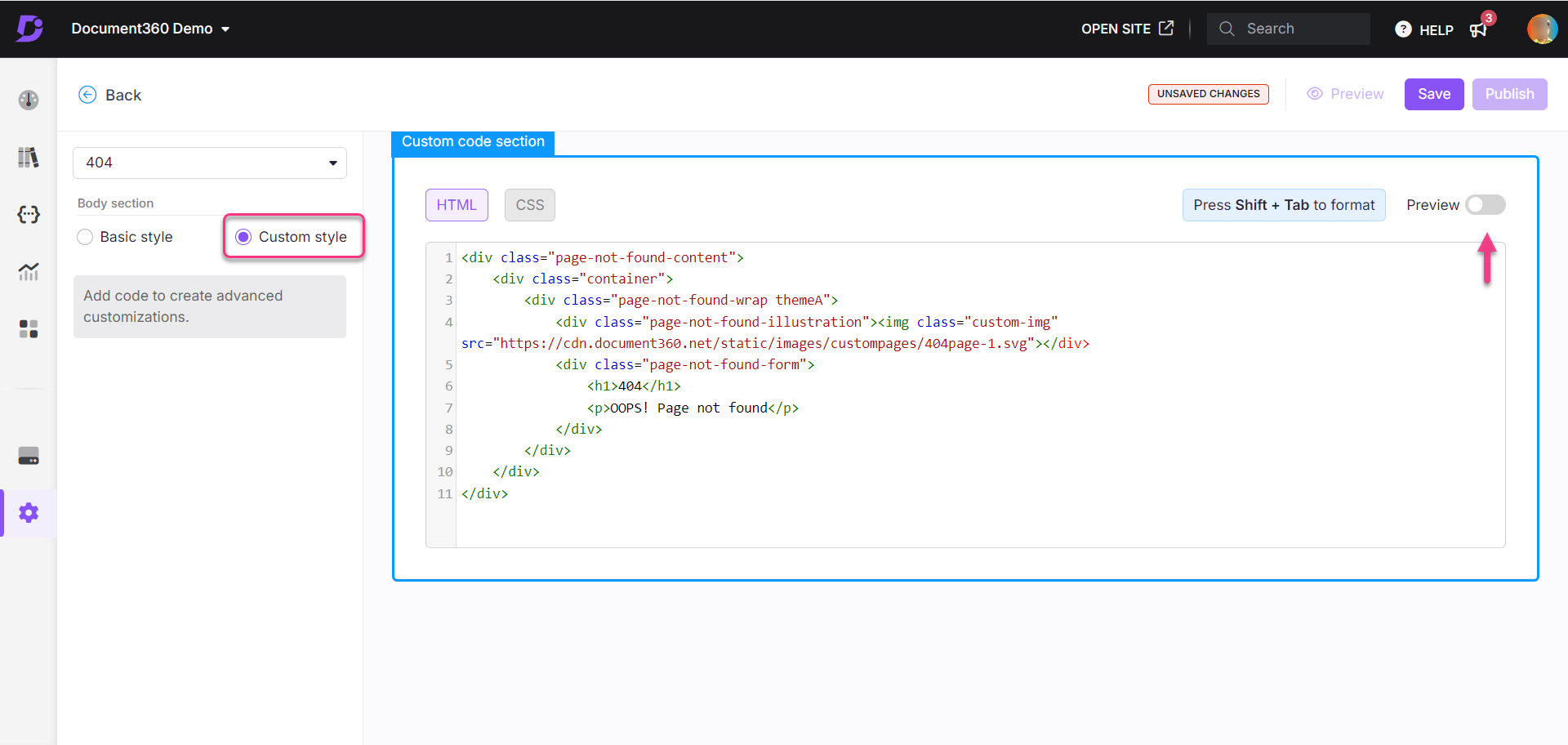
NOTE
La fonctionnalité Page introuvable dans Document360 affiche la liste des URL pour lesquelles une erreur de page 404 s’affiche après l’accès au lien. Il permet de remplacer cette URL par une URL de redirection, qui peut fournir le contenu requis et améliorer l’expérience du lecteur. De plus, en utilisant la règle de redirection, nous pouvons corriger l’erreur de page 404.
Pour plus d’informations, consultez l’article sur Page not found analytics.
NOTE
La fonctionnalité d’état des liens vérifie les liens rompus sur votre site de base de connaissances et vous aide à les corriger pour améliorer le référencement et l’expérience des lecteurs. Pour plus d’informations, consultez l’article sur Link status.
Dépannage
Causes courantes des erreurs 404
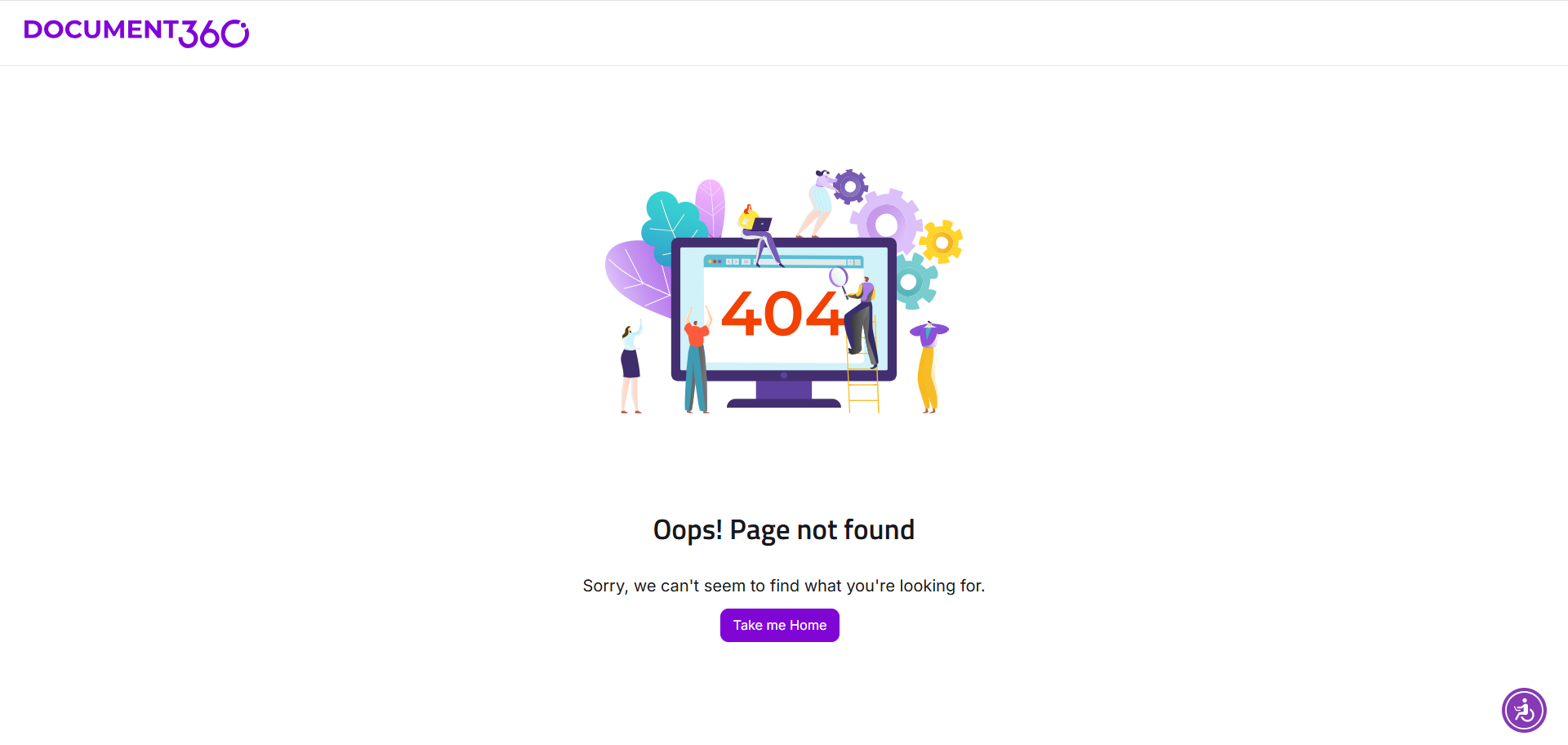
L’erreur 404 Page Not Found peut se produire pour diverses raisons sur le site de la base de connaissances. Vous trouverez ci-dessous quelques causes courantes et solutions :
URL supprimée : L’article a peut-être été supprimé et la page n’existe plus.
URL modifiée : Si l’URL d’un article est mise à jour mais qu’aucune règle de redirection n’est définie, les utilisateurs peuvent rencontrer une erreur 404. Lors de la mise à jour de l’URL d’un article, configurez toujours une règle de redirection dans le portail de la base de connaissances pour éviter les liens rompus.
Chemin d’accès au sous-dossier : Tous les articles du site de la base de connaissances peuvent générer des erreurs 404 si le chemin d’accès au sous-dossier est modifié par rapport à son nom par défaut, « docs ». Ce problème ne s’applique que lorsque l’hôte du sous-dossier est inactif. Redonnez le chemin d’accès au sous-dossier par défaut « docs » et enregistrez les modifications.
NOTE
Pour plus d’informations, consultez l’article sur Hosting Document360 on a sub-directory.
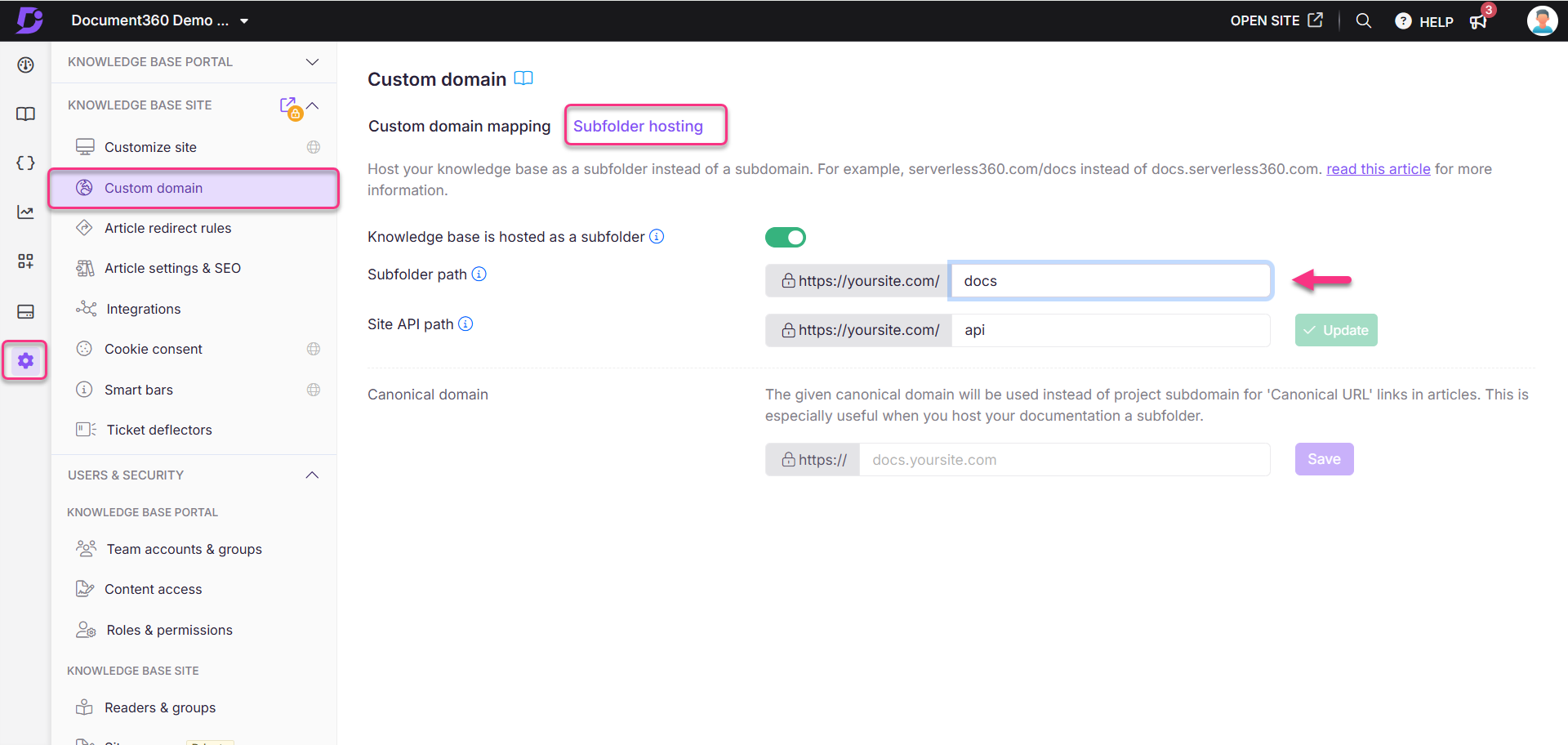
Règle de redirection : Une règle de redirection peut être mal configurée, soit en redirigeant l’article de manière incorrecte, soit en provoquant une erreur 404.
Accédez à () dans la barre de navigation de gauche du portail de la base de connaissances.
Dans le volet de navigation de gauche, accédez à Knowledge base site > Article redirect rules et vérifiez si des règles s’appliquent à l’article.
Validez et supprimez les règles inutiles ou mal configurées.
NOTE
Pour plus d’informations, consultez l’article sur Article redirect rule.
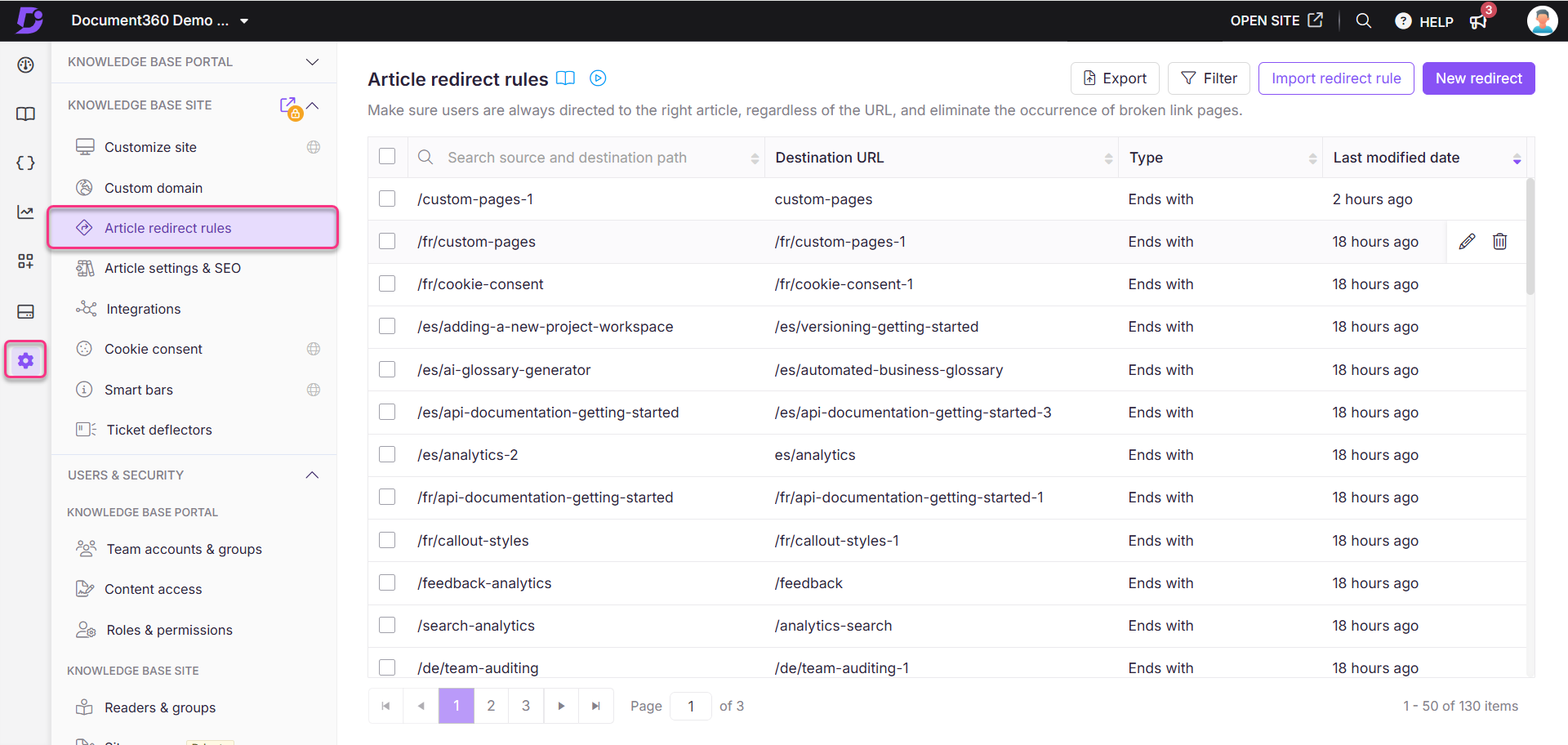
URL incorrecte : L’URL a été mal saisie ou liée de manière incorrecte. Assurez-vous que le slug de l’article est en lettres minuscules et vérifiez s’il y a des fautes de frappe.
Problèmes de serveur : Un problème de serveur temporaire peut empêcher le chargement de la page. Essayez d’actualiser la page ou contactez l’assistance Document360 si le problème persiste.
FAQ
Quelles sont les bonnes pratiques pour créer une page 404 ?
Les meilleures pratiques pour créer une page 404 sont les suivantes :
1. Gardez le design cohérent
Assurez-vous que la page 404 correspond à l’apparence générale de votre site Web ou de votre produit.
Utilisez la même image de marque, les mêmes couleurs et les mêmes polices pour créer une expérience transparente et éviter toute confusion.
2. Utilisez un langage clair et amical
Évitez le jargon trop technique. Utilisez un langage simple et convivial qui permet aux utilisateurs de savoir qu’ils sont au bon endroit, mais que la page n’est pas disponible.
Reconnaissez l’erreur avec une touche humaine.
3. Offrez une navigation utile
Fournissez des liens clairs pour guider les utilisateurs sur la bonne voie :
Page d’accueil
Barre de recherche
Pages populaires ou recommandées
Envisagez de proposer des liens vers des sections fréquemment visitées, telles que l’assistance, le contact ou une base de connaissances.
4. Ajouter une barre de recherche
Donnez aux utilisateurs la possibilité de rechercher ce qu’ils essayaient de trouver. Une barre de recherche bien placée peut les aider à poursuivre leur voyage de manière transparente.
5. Expliquez ce qui aurait pu se passer
Incluez une brève explication de la raison pour laquelle l’utilisateur s’est peut-être retrouvé là (par exemple, lien brisé, URL obsolète).
Restez léger et convivial : « Il est possible que la page ait été déplacée ou qu’elle n’existe plus. »
6. Inclure un appel à l’action (CTA)
Suggérez-leur des actions qu’ils peuvent prendre :
Contactez l’assistance pour obtenir de l’aide.
Signalez le lien rompu.
Pour un site e-commerce, proposer des recommandations de produits ou des offres pourrait également être bénéfique.
7. Ajoutez une touche d’humour ou de personnalité
Injectez de la personnalité avec de l’humour ou des visuels. Une approche légère peut atténuer la frustration de faire une erreur.
Utilisez des messages originaux tels que : « On dirait que cette page est en vacances ! » ou des éléments visuels comme une illustration.
8. Rendez la page fonctionnelle
Assurez-vous que tous les boutons ou liens sur la page 404 fonctionnent correctement et sont faciles à localiser.
Vérifiez que la navigation vers la page d’accueil ou d’autres sections est fluide et intuitive.
9. Ajouter une option de rétroaction
Fournissez un lien ou un formulaire pour signaler le problème ou donner votre avis. Cela peut aider à identifier les liens brisés ou les problèmes courants des utilisateurs.
10. Considérez le référencement
Incluez des balises méta appropriées et une page 404 optimisée pour le référencement qui informe les moteurs de recherche de la page manquante.
Incluez des liens internes pertinents afin que les moteurs de recherche puissent toujours indexer vos pages importantes.
11. Utilisez une image ou une animation accrocheuse
Les visuels peuvent rendre la page 404 attrayante. Vous pouvez utiliser des illustrations personnalisées, des animations amusantes ou même des GIF pour ajouter de l’intérêt et réduire la frustration.
12. Assurez-vous qu’il est adapté aux mobiles
Assurez-vous que votre page 404 est réactive et fonctionne bien sur les appareils mobiles, tout comme le reste de votre site.